連絡先を利用する
連絡先に電話番号やメールアドレスなどを登録できます。
ラベルを利用することで連絡先をグループで管理できます。
また、電話番号を指定してブロックすることで、着信やSMSの受信を拒否することができます。
- 新しい連絡先を登録する
- 電話番号発信画面から連絡先を登録する
- 連絡先を確認する
- 連絡先画面の見かた
- 連絡先を編集する
- 連絡先を削除する
- ラベル(グループ)を設定する
- 指定の番号をブロックする
- 連絡先ごとに着信音を設定する
- 連絡先ごとに画像を設定する
 連絡先利用時のご注意
連絡先利用時のご注意
連絡先に登録したデータは、電池残量のない状態で放置したりすると、消失または変化してしまうことがあります。また、事故や故障でも同様の可能性があります。大切な連絡先などは、控えをとっておかれることをおすすめします。なお、連絡先が消失または変化した場合の損害につきましては、当社では責任を負いかねますのであらかじめご了承ください。
新しい連絡先を登録する
 ホーム画面を上にフリック
ホーム画面を上にフリック
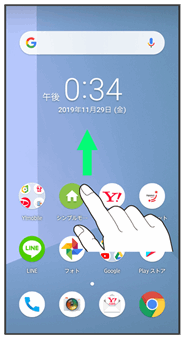

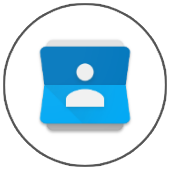 (連絡先)
(連絡先)
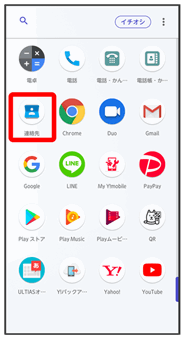
連絡先画面が表示されます。
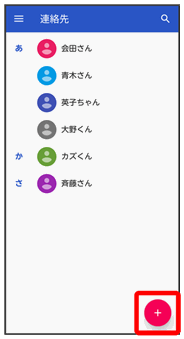
- 確認画面が表示されたときは、画面の指示に従って操作してください。
 各項目を設定
各項目を設定
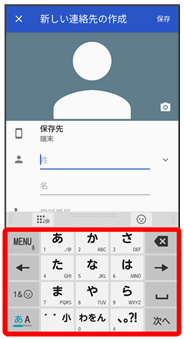
 保存
保存
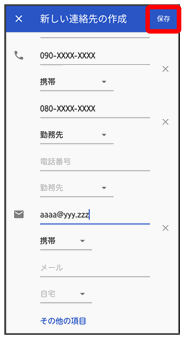
連絡先の登録が完了します。
電話番号発信画面から連絡先を登録する
 ホーム画面で
ホーム画面で

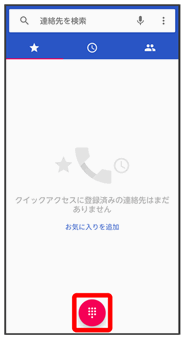
 ダイヤルキーをタップして登録したい電話番号を入力
ダイヤルキーをタップして登録したい電話番号を入力
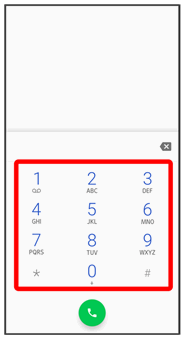
 新しい連絡先を作成
新しい連絡先を作成
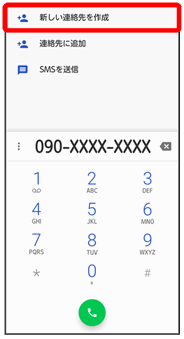
- 確認画面が表示されたときは、画面の指示に従って操作してください。
 姓/名などを入力
姓/名などを入力
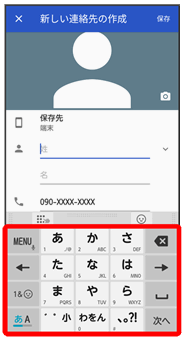
 保存
保存
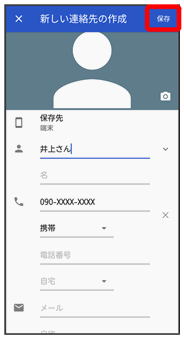
連絡先の登録が完了します。
連絡先を確認する
 ホーム画面を上にフリック
ホーム画面を上にフリック
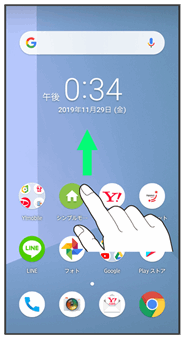

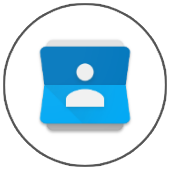 (連絡先)
(連絡先)
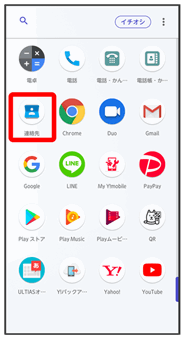
連絡先画面が表示されます。
 確認する連絡先をタップ
確認する連絡先をタップ
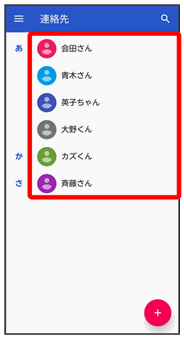
連絡先詳細画面が表示されます。
連絡先画面の見かた
タップすることにより、次の機能が利用できます。
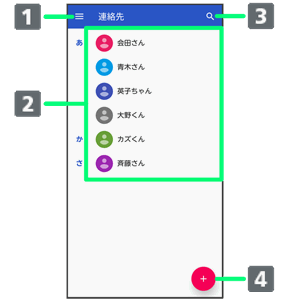
- 連絡先の各種設定を行います。
- 連絡先詳細画面を表示します。
- 連絡先を検索できます。
- 新しい連絡先を登録できます。
連絡先を編集する
 ホーム画面を上にフリック
ホーム画面を上にフリック
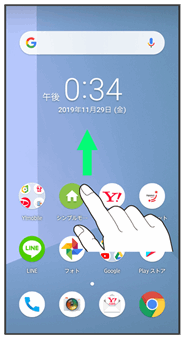

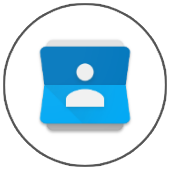 (連絡先)
(連絡先)
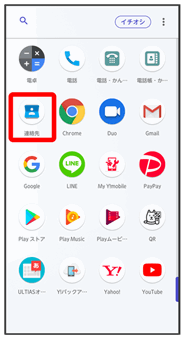
連絡先画面が表示されます。
 対象の連絡先をタップ
対象の連絡先をタップ
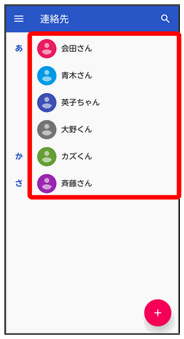
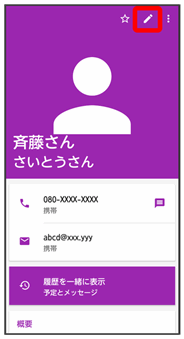
 各項目を編集
各項目を編集
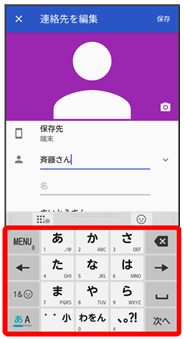
 保存
保存
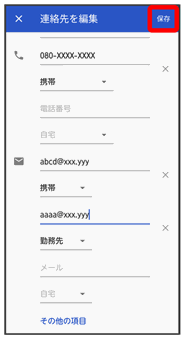
連絡先の変更が完了します。
連絡先を削除する
 ホーム画面を上にフリック
ホーム画面を上にフリック
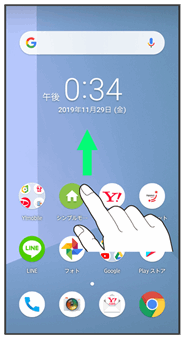

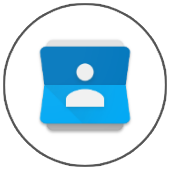 (連絡先)
(連絡先)
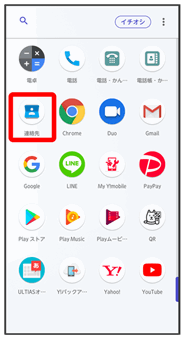
連絡先画面が表示されます。
 対象の連絡先をタップ
対象の連絡先をタップ
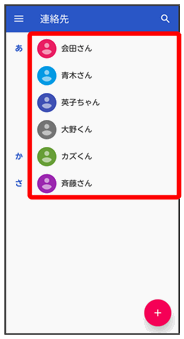
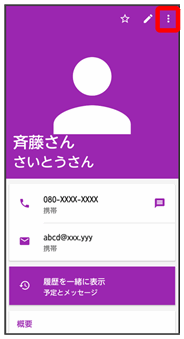
 削除
削除
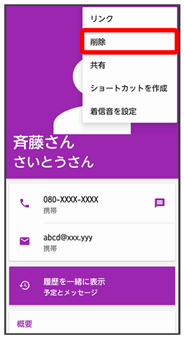
 削除
削除
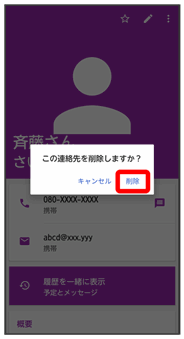
連絡先が削除されます。
ラベル(グループ)を設定する
 ホーム画面を上にフリック
ホーム画面を上にフリック
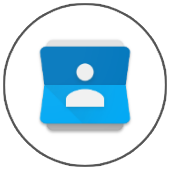 (連絡先)
(連絡先)
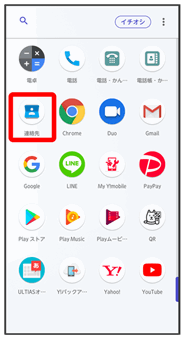
連絡先画面が表示されます。


 ラベルを作成
ラベルを作成
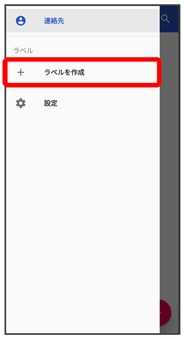
- あらかじめ、Google アカウントでログインしておいてください。
 ラベル名を入力
ラベル名を入力 OK
OK
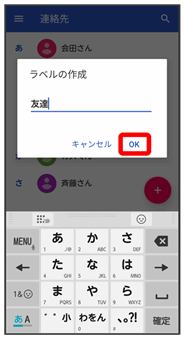
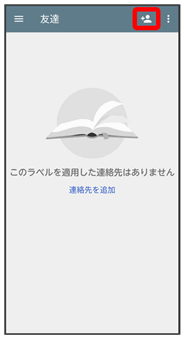
 ラベルを設定する連絡先をタップ
ラベルを設定する連絡先をタップ
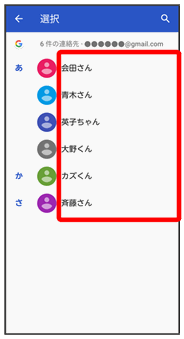
選択した連絡先にラベルが設定されます。
 ラベル設定時の操作
ラベル設定時の操作
ラベルに連絡先を追加する
 連絡先画面で
連絡先画面で
 連絡先を追加するラベルをタップ
連絡先を追加するラベルをタップ

 追加する連絡先をタップ
追加する連絡先をタップ
ラベル名を変更する
 連絡先画面で
連絡先画面で
 ラベルをタップ
ラベルをタップ

 ラベル名を変更
ラベル名を変更 ラベル名を変更
ラベル名を変更 OK
OK
ラベルを削除する
 連絡先画面で
連絡先画面で
 ラベルをタップ
ラベルをタップ

 ラベルを削除
ラベルを削除 OK
OK
指定の番号をブロックする
 ホーム画面を上にフリック
ホーム画面を上にフリック
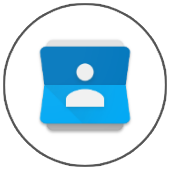 (連絡先)
(連絡先)
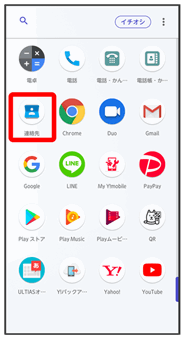


 設定
設定 ブロックした番号
ブロックした番号 番号を追加
番号を追加
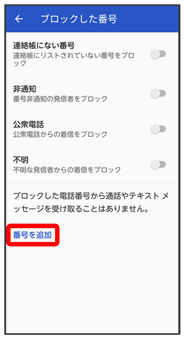
 ブロックする番号を入力
ブロックする番号を入力 ブロック
ブロック
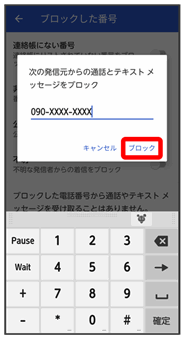
ブロックの設定が完了します。
連絡先ごとに着信音を設定する
 ホーム画面を上にフリック
ホーム画面を上にフリック
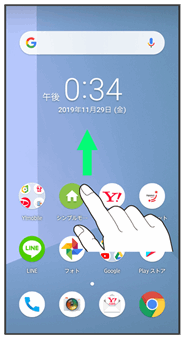

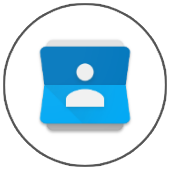 (連絡先)
(連絡先)
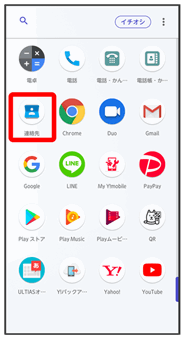
 対象の連絡先をタップ
対象の連絡先をタップ
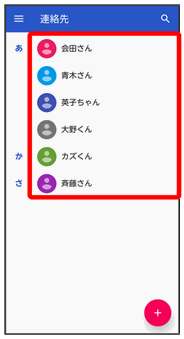
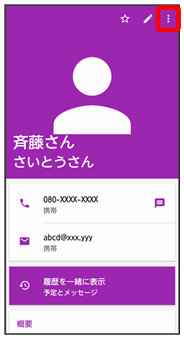
 着信音を設定
着信音を設定
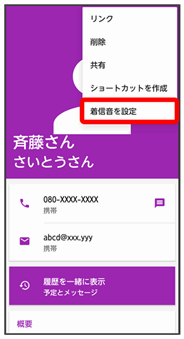
 設定したい着信音をタップ
設定したい着信音をタップ
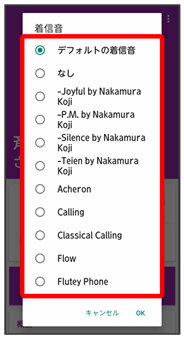
 OK
OK
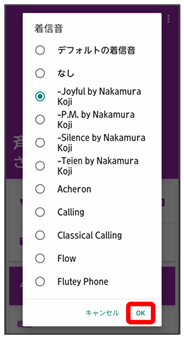
着信音の設定が完了します。
連絡先ごとに画像を設定する
 ホーム画面を上にフリック
ホーム画面を上にフリック
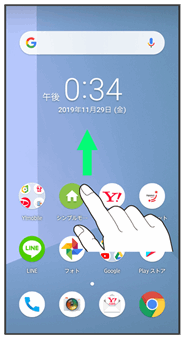

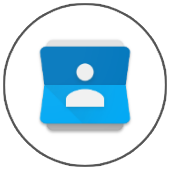 (連絡先)
(連絡先)
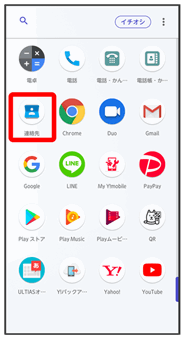
 対象の連絡先をタップ
対象の連絡先をタップ
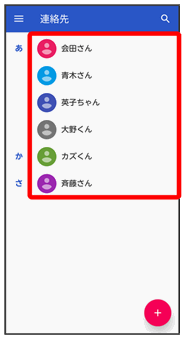
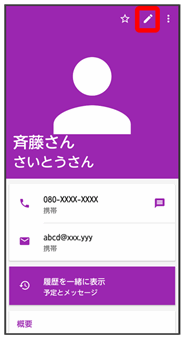
 画像枠をタップ
画像枠をタップ
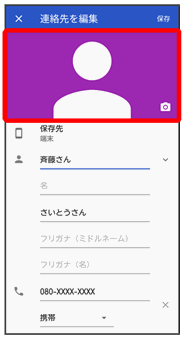
 写真を撮影/写真を選択
写真を撮影/写真を選択
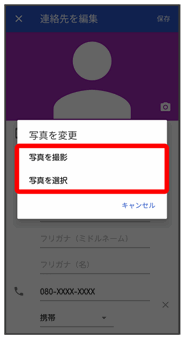
- 連絡先に画像が設定されている場合は、写真を削除/新しい写真を撮る/新しい写真を選択が表示されます。
- 写真を削除をタップすると、設定されている画像を削除することができます。
- 写真を撮影をタップすると、カメラが起動します。写真を撮って決定をタップしたあと、手順
 に進みます。
に進みます。
 設定したい写真が保存されているフォルダをタップ
設定したい写真が保存されているフォルダをタップ
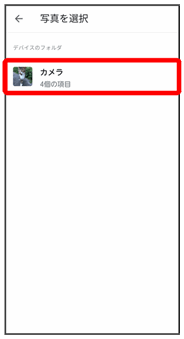
 設定したい写真をタップ
設定したい写真をタップ
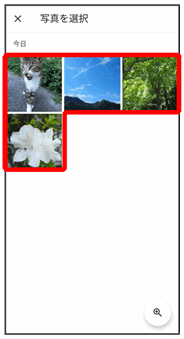
 トリミング枠をドラッグして調節
トリミング枠をドラッグして調節
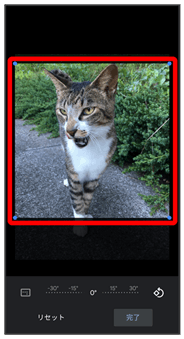
 完了
完了
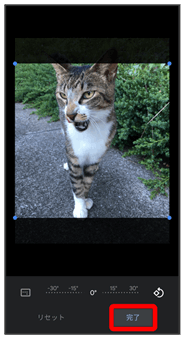
 保存
保存
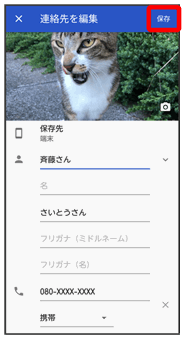
画像の設定が完了します。